컴퓨터를 최신 시스템으로 업데이트하는 방법
- WBOYWBOYWBOYWBOYWBOYWBOYWBOYWBOYWBOYWBOYWBOYWBOYWB앞으로
- 2024-02-03 09:05:022051검색
어떤 친구는 Windows 시스템을 사용하고 있으며 컴퓨터를 최신 시스템으로 업그레이드하고 싶지만 방법을 모릅니다. 컴퓨터의 최신 시스템 업그레이드 방법을 소개합니다. 컴퓨터 사용법을 모르는 친구들은 와서 구경해보세요! 이것이 모두에게 도움이 되기를 바랍니다!

컴퓨터를 최신 시스템으로 업데이트하는 방법
방법 1: Windows 업데이트 사용
1 등록 시 동일한 Windows 참가자 프로그램 Microsoft 로그인 계정을 사용해야 합니다. Windows 업데이트를 클릭하세요.
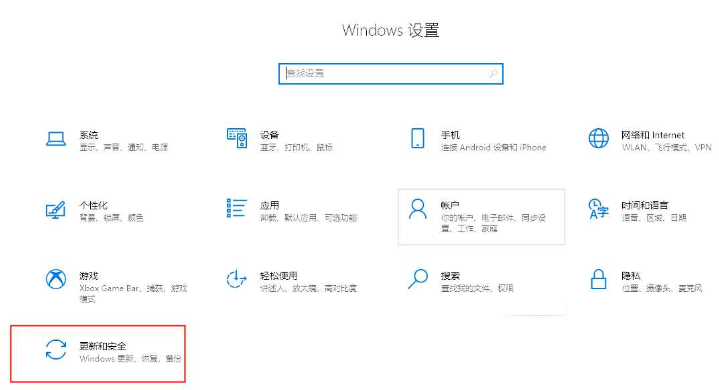
2. 그런 다음 업데이트 확인을 클릭합니다.
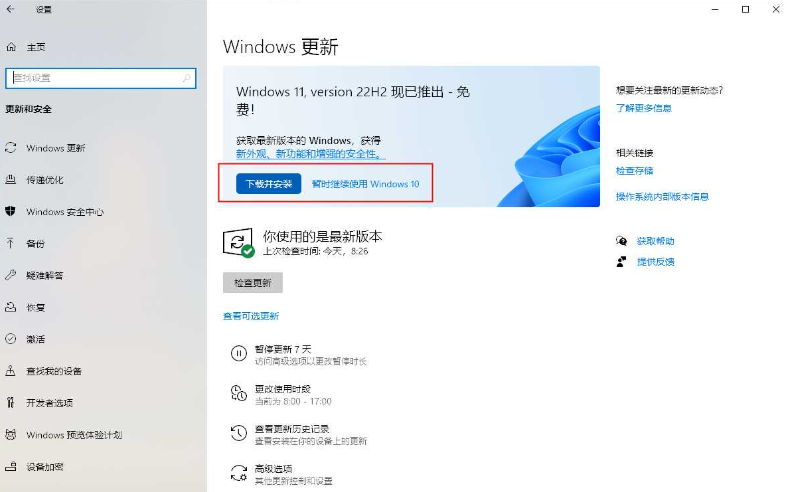
3. 모든 것이 잘 되는지 Windows가 업데이트할 때까지 기다립니다. 베타 또는 개발자 채널의 기능 업데이트가 이 목록에 표시되어야 합니다. 필요한 경우 다운로드 및 설치를 클릭합니다. 이상적으로는 측정 연결을 사용하지 않는 한 이 작업을 수행할 필요가 없습니다.
그렇습니다! 편히 앉아, 긴장을 풀고, 놔두세요! Windows 업데이트가 해당 작업을 수행합니다. 현재 네트워크 및 사용 가능한 대역폭에 따라 다운로드하는 데 다소 시간이 걸릴 수 있습니다. 완료되면 시스템을 다시 시작하라는 메시지가 표시되고 시스템을 다시 시작한 후에 업데이트가 시작됩니다. 업데이트를 설치하는 동안 컴퓨터가 여러 번 다시 시작됩니다. 이는 완전히 정상적인 현상입니다.
방법 2:
한 번의 클릭으로 시스템 재설치: "컴퓨터 시스템을 변경하는 방법? 컴퓨터에 시스템을 재설치하는 방법 [초보자에게 권장]
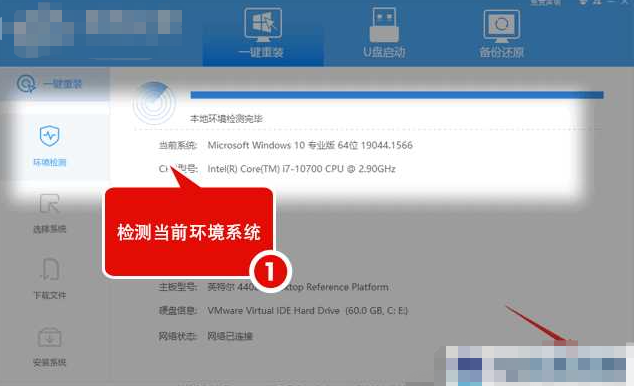
방법 3:
이미지를 다운로드하고 다시 설치하세요.
시스템 권장 사항: 22H2 22621.1105 최신 공식 버전
9월 13일 Microsoft는 프로젝트 구성원을 위한 베타 채널에서 Windows Insider용 KB5028256을 출시했습니다. 업데이트 후 사용자는 최신 빌드 22621.2283으로 업그레이드됩니다. "Sticky"에서 업데이트되었습니다. "Key" 메뉴에서 빈 메뉴 항목을 삭제합니다. 이 문제는 향후 사용자가 KB5029351을 설치할 때 나타나는 운영 체제 개선의 일부입니다. 2023년 8월 22일에 출시된 일일 업데이트 KB5029351. Microsoft의 최신 공식 시스템인 Windows 11 22H2 22621.2283을 채택했습니다. 최적화된 전문가 버전으로 시스템은 안전하고 안정적이며 유창하고 호환성이 뛰어나며 설치 후 신규 및 기존 모델을 완벽하게 지원합니다. 파티션은 약 10GB를 차지합니다.
시스템 권장 사항: Windows10 22H2 19045.2546 64비트 공식 버전
위 내용은 컴퓨터를 최신 시스템으로 업데이트하는 방법의 상세 내용입니다. 자세한 내용은 PHP 중국어 웹사이트의 기타 관련 기사를 참조하세요!

